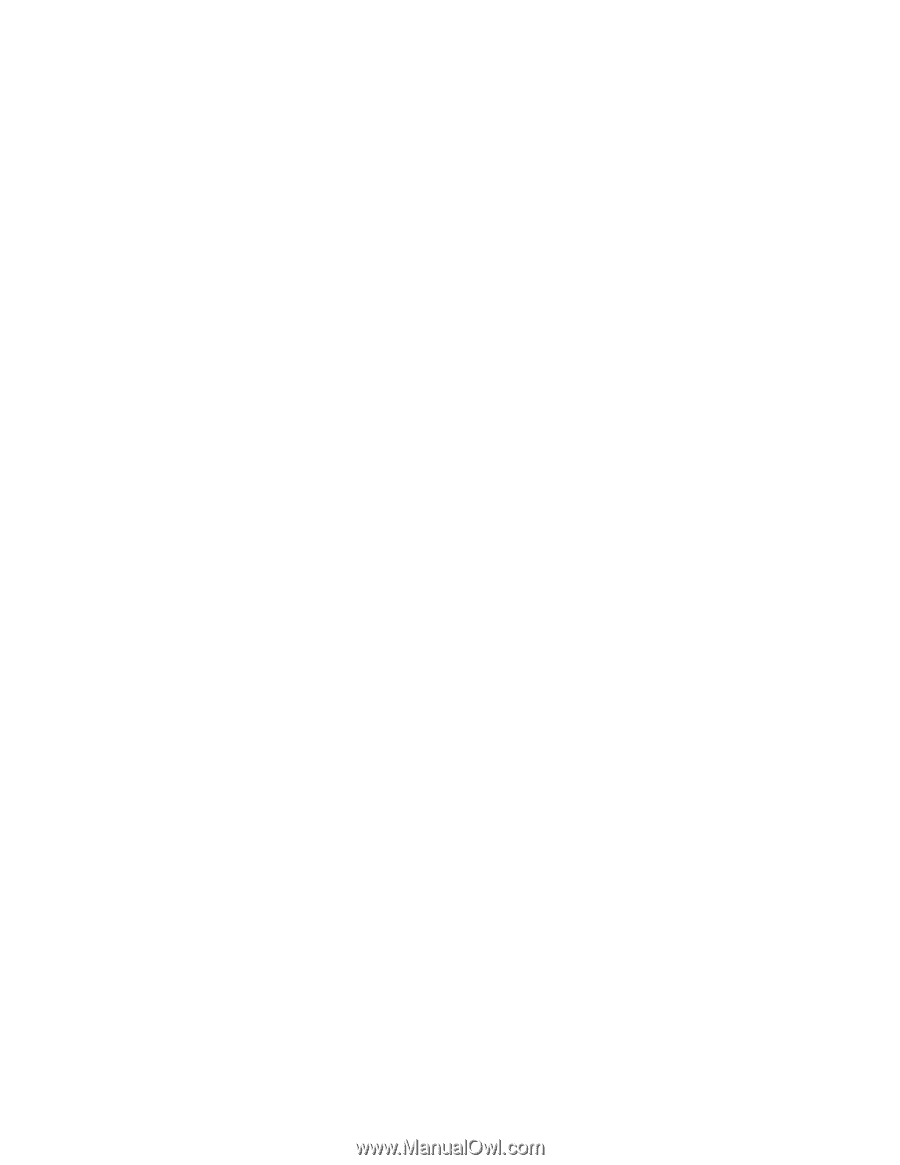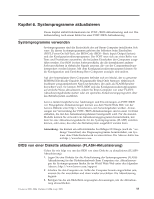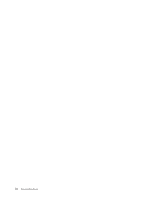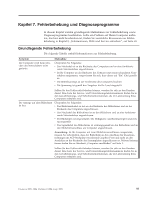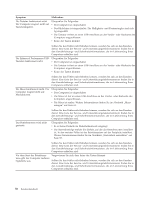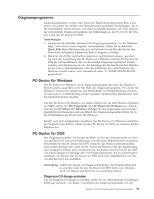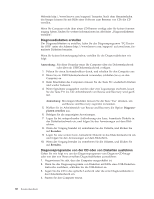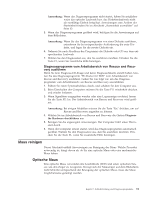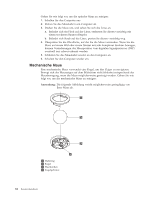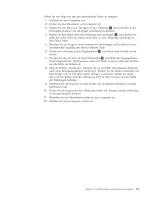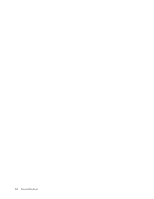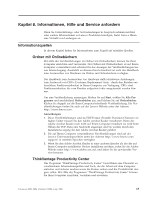Lenovo ThinkCentre M55 (German) User guide - Page 78
Diagnosedisketten, erstellen, Diagnoseprogramme, Disketten, ausführen
 |
View all Lenovo ThinkCentre M55 manuals
Add to My Manuals
Save this manual to your list of manuals |
Page 78 highlights
Webseite http://www.lenovo.com/support/ herunter. Nach dem Herunterladen des Images können Sie mit Hilfe einer Software zum Brennen von CDs die CD erstellen. Wenn Ihr Computer nicht über einen CD-Brenner verfügt oder Sie keinen Internetzugang haben, finden Sie weitere Informationen im Abschnitt „Diagnosedisketten erstellen". Diagnosedisketten erstellen Um Diagnosedisketten zu erstellen, laden Sie das Diagnoseprogramm ″PC-Doctor für DOS″ unter der Adresse http://www.lenovo.com/support/ auf zwei leere, formatierte Disketten herunter. Wenn Sie keinen Internetzugang haben, erstellen Sie die Diagnosedisketten wie folgt: Anmerkung: Für diese Prozedur muss Ihr Computer über ein Diskettenlaufwerk oder über ein USB-Diskettenlaufwerk verfügen. 1. Führen Sie einen Systemabschluss durch, und schalten Sie den Computer aus. 2. Wenn Sie ein USB-Diskettenlaufwerk verwenden, schließen Sie es an den Computer an. 3. Beim Einschalten des Computers müssen Sie die Taste F11 wiederholt drücken und wieder loslassen. 4. Wenn Signaltöne ausgegeben werden oder eine Logoanzeige erscheint, lassen Sie die Taste F11 los. Der Arbeitsbereich von Rescue and Recovery wird geöffnet. Anmerkung: Bei einigen Modellen müssen Sie die Taste ″Esc″ drücken, um auf Rescue and Recovery zugreifen zu können. 5. Wählen Sie im Arbeitsbereich von Rescue and Recovery die Option Diagnoseplatten erstellen aus. 6. Befolgen Sie die angezeigten Anweisungen. 7. Legen Sie bei entsprechender Aufforderung eine leere, formatierte Diskette in das Diskettenlaufwerk ein, und folgen Sie den Anweisungen auf dem Bildschirm. 8. Wenn der Vorgang beendet ist, entnehmen Sie die Diskette, und klicken Sie auf Beenden. 9. Legen Sie eine weitere leere, formatierte Diskette in das Diskettenlaufwerk ein, und folgen Sie den Anweisungen auf dem Bildschirm. 10. Wenn der Vorgang beendet ist, entnehmen Sie die Diskette, und klicken Sie auf Beenden. Diagnoseprogramme von der CD oder von Disketten ausführen Gehen Sie wie folgt vor, um das Diagnoseprogramm vom Diagnose-CD-Image oder von den von Ihnen erstellten Diagnosedisketten auszuführen: 1. Vergewissern Sie sich, dass der Computer ausgeschaltet ist. 2. Wenn Sie das Diagnoseprogramm von Disketten mit Hilfe eines USB-Disketten- laufwerks ausführen, schließen Sie die USB-Einheit an. 3. Legen Sie die CD in das optische Laufwerk oder die erste Diagnosediskette in das Diskettenlaufwerk ein. 4. Starten Sie den Computer erneut. 60 Benutzerhandbuch